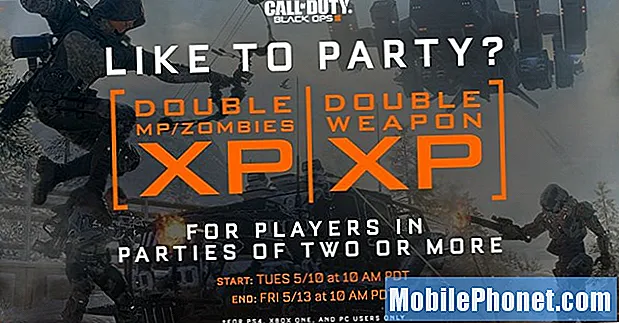Зміст
Смартфон, який раптово втрачає звук або звук, швидше за все, стикається з випадковими програмними збоями. Але якщо симптом виникає після того, як телефон впав або змочив, це, ймовірно, пов’язано з деякими пошкодженими компонентами. Однак попередні звіти показали, що багато випадків проблем зі звуком серед смартфонів було пов'язано з проблемами програмного забезпечення.
Серед найпоширеніших факторів, в чому винні, включають, але не обмежуючись, неправильно налаштовані налаштування звуку, неправдиві програми та погані оновлення. У цій публікації розглядається актуальна проблема, яка зачіпає Galaxy Note 9. Якщо ви коли-небудь потрапляли на цю сторінку, знаходячи рішення для жодної проблеми зі звуком на своєму Galaxy Note 9, то розгляньте наступні рішення, які я намітив, як додаткові вхідні дані.
Тепер, перш ніж що-небудь ще, якщо у вас є інші проблеми з телефоном, обов’язково завітайте на нашу сторінку з усунення несправностей, оскільки ми вже надали рішення для сотень проблем, про які повідомляють наші читачі. Шанси на те, що ми, можливо, вже надали рішення проблеми, яку ви зараз маєте, тому спробуйте знайти проблеми, подібні до ваших, на цій сторінці та сміливо використовуйте запропоновані нами рішення. Якщо вони не працюють, або якщо вам потрібна подальша допомога, заповніть нашу анкету з питань Android та натисніть "надіслати", щоб зв’язатися з нами.
Як виправити неполадки у Примітці 9, яка не має звуку та інших аудіофункцій, які не працюють
Перш ніж вирішувати проблеми з програмним забезпеченням на Galaxy Note 9, перевірте та переконайтеся, що він не встановлений у беззвучний режим. Усі звуки на вашому телефоні вимикаються, якщо ввімкнено безшумний режим. Тому його доводиться вимикати. Найпростіший спосіб перевірити, чи ввімкнено безшумний режим на вашому Galaxy Note 9, - за допомогою панелі сповіщень. Щоб отримати доступ до панелі, проведіть пальцем вниз, починаючи з верхньої частини головного екрана. Потім ви побачите значки основних функцій телефону, включаючи звук. Торкніться піктограми звуку / звуку, щоб увімкнути режим звуку, якщо це необхідно. Перевірте свій телефон, щоб перевірити, чи звукові функції вже працюють, після вимкнення чи ввімкнення піктограми звуку / вимкнення звуку. Ви можете відкрити будь-які звукові та звукові програми, щоб перевірити, чи вони працюють. Якщо він все ще не має звуку, ви можете розпочати усунення несправностей за допомогою наступних способів.
Перше рішення: перезавантажте / програмне скидання Galaxy Note 9.
Щоб усунути випадкові помилки програмного забезпечення з основних причин, може допомогти проведення м’якого скидання або перезавантаження Galaxy Note 9. М'яке скидання ефективно усуває незначні збої програмного забезпечення, спричинені помилковими програмами та пошкодженням даних. Це на сьогоднішній день найпростіше, але перевірене ефективне рішення для різних типів проблем із пристроями, пов’язаних з помилками програмного забезпечення. Якщо ви ще не перезапустили телефон, оскільки спочатку не з’явився симптом відсутності звуку, вам слід зробити це зараз. Ось як:
- Натисніть кнопку Кнопка живлення протягом декількох секунд, поки не з'являться параметри живлення.
- Виберіть опцію Вимкніть живлення потім натисніть в порядку підтвердити. Потім телефон вимкнеться.
- Через 30 секунд натисніть кнопку Кнопка живлення щоб знову увімкнути телефон.
- Ви також можете натиснути і утримувати Потужність і Зменшення гучності кнопки одночасно протягом 45 секунд. Потім відпустіть обидві кнопки, коли телефон перезавантажиться. Цей спосіб зазвичай застосовується, коли екран телефону застряє або замерзне.
М'яке скидання також допомагає звільнити деякий простір внутрішньої пам'яті шляхом скидання тимчасових даних або кешу.
Друге рішення: вимкніть Bluetooth на Galaxy Note 9.
Ви не почуєте, як телефон видає звук, якщо він у парі чи підключений до аудіопристрою з підтримкою Bluetooth, наприклад гарнітури Bluetooth, динаміка чи автомобіля Bluetooth. Щоб переконатися, що це не основна причина, спробуйте відключити з’єднання Bluetooth на Galaxy Note 9, а потім спробуйте, чи це вирішить проблему без звуку. Ось як:
- Проведіть пальцем угору по порожньому місці з головного екрана, щоб відкрити Програми лоток.
- Торкніться Налаштування.
- Торкніться Зв'язки.
- Торкніться значка Bluetooth перемикач, щоб увімкнути функцію ВИМК.
Це призведе до відключення Galaxy Note 9 від будь-якого пристрою з підтримкою Bluetooth, з яким він в даний час утворений. Тепер аудіовиходи повертаються назад до вбудованих динаміків вашого телефону.
Третє рішення: завантажте Galaxy Note 9 у безпечному режимі.
Безпечний режим - це стан пристрою, у якому дозволяється запускати лише попередньо встановлені програми та служби. Це дозволяє діагностувати проблеми, пов’язані з додатками, включаючи проблеми зі звуком. Якщо ви підозрюєте, що сторонній додаток зіпсував аудіо функції вашого телефону, виконайте такі дії, щоб увімкнути безпечний режим на Galaxy Note 9 для підтвердження:
- Вимкніть телефон.
- Потім натисніть і утримуйте Кнопка живлення за екраном назви моделі, що відображається на екрані.
- Відпустіть Кнопка живлення як тільки ви побачите на екрані логотип Samsung.
- Відразу після випуску Кнопка живлення, натисніть і утримуйте Кнопка зменшення гучності.
- Продовжуйте тримати Кнопка зменшення гучності доки телефон не закінчиться з перезавантаженням.
- Відпустіть Кнопка зменшення гучності коли Безпечний режим у нижньому лівому куті екрана.
Тепер ваш телефон працює в безпечному режимі, а це означає, що всі сторонні програми та служби тимчасово обходять або відключають. На цьому етапі протестуйте свій телефон, щоб перевірити, чи працюють його звукові чи звукові функції в безпечному режимі. Якщо звуки працюють належним чином у безпечному режимі, винуватцем цього є сторонній додаток. Щоб вирішити проблему, вам потрібно буде керувати цією програмою або видалити її, якщо це необхідно. Але перед тим, як це зробити, вам слід визначити, яка із завантажених програм винна. Щоб дати вам підказки, спробуйте подумати про останній додаток, який ви завантажили до того, як не почалася проблема зі звуком. Якщо ви дійсно не змогли зрозуміти, тоді ви можете просто видалити окремі програми, починаючи з останнього завантаження. Не забудьте протестувати свій пристрій після видалення програми, щоб перевірити, чи проблема зі звуком вже виправлена.
Четверте рішення: оновіть програмне забезпечення телефону до останньої доступної версії.
Оновлення програмного забезпечення також можуть вирішити проблему, якщо її спричиняють помилки програмного забезпечення. Виправлення помилок зазвичай вбудовуються в оновлення програмного забезпечення для підвищення безпеки. Таким чином, будь-які симптоми, спричинені помилками, включаючи звукові помилки, будуть видалені. Щоб вручну перевірити та встановити останнє оновлення програмного забезпечення для Galaxy Note 9, виконайте такі дії:
- Проведіть пальцем угору по порожньому місці з головного екрана, щоб відкрити Програми лоток.
- Торкніться Налаштування.
- Виберіть Оновлення програмного забезпечення.
- Торкніться опції, щоб Завантажте оновлення вручну.
- Зачекайте, поки телефон перевірить наявність оновлень.
- Закінчивши перевірку, торкніться в порядку потім виберіть Почніть стимулювати завантаження та встановлення оновлення.
- Як тільки оновлення буде повністю встановлено, вам буде запропоновано перезапустити. Торкніться в порядку перезапустити телефон.
Після перезапуску перевірте звукові функції та перевірте, чи звучить ваш телефон вже належним чином.
П’яте рішення: Витріть розділ кешу на Galaxy Note 9.
Пошкоджені системні кеші також можуть спричинити конфлікт із системними функціями вашого телефону. Можливо, цього разу це стосується аудіосистеми. Щоб це усунути, може допомогти видалення розділу кешу. Ось як це робиться:
- Вимкніть телефон.
- Коли телефон вимкнено, натисніть і утримуйте кнопку Збільшення гучності і Біксбі , потім натисніть і утримуйте кнопку Потужність кнопку.
- Коли Логотип Android дисплеї, відпустіть усі три кнопки.
- Ан «Встановлення оновлення системи» повідомлення з'явиться за 30 - 60 секунд до Відновлення системи Android з'являються опції меню.
- У меню відновлення системи Android натисніть Зменшення гучності кілька разів, щоб виділити стерти кеш розділ.
- Натисніть Кнопка живлення для підтвердження вибору.
- Натисніть кнопку Кнопка зменшення гучності щоб виділити так, натиснути на них Кнопка живлення щоб вибрати.
- Коли розділ кешування стирання завершено, Перезавантажте систему зараз виділено. Натисніть кнопку Потужність , щоб перезапустити телефон.
Видалення розділу кешу видаляє тимчасові файли, які зберігаються як кеш у системних папках. Це рекомендується, особливо коли телефон стає новим, після встановлення нового оновлення.
Інші варіанти
Ви можете спробувати скинути всі налаштування на Galaxy Note 9, якщо проблема не зникне після очищення розділу кешу. Це відновить налаштування за замовчуванням на телефоні, не втрачаючи збережених даних. Це було б необхідно, якщо ваша Примітка 9 почала втрачати звукові або звукові виходи після встановлення оновлення програмного забезпечення. Можливо, оновлення автоматично змінило деякі налаштування і призвело до деяких конфліктів.
Якщо жодне з наведених рішень не може вирішити проблему, а ваш Galaxy Note 9 все ще не має звуку, то ваш пристрій, ймовірно, має якийсь фізичний або рідкий збиток, тому потребує обслуговування. Ви можете віднести свій телефон до найближчого сервісного центру Samsung у вашому районі, і замість цього його ретельно перевірити уповноважений технік.
Зв’яжіться з нами
Ми завжди відкриті для ваших проблем, питань та пропозицій, тому не соромтеся зв’язуватися з нами, заповнивши цю форму. Це безкоштовна послуга, яку ми пропонуємо, і ми не будемо брати за неї жодної копійки. Але зауважте, що ми щодня отримуємо сотні електронних листів, і ми не можемо відповісти на кожен із них. Але будьте впевнені, що ми читаємо кожне отримане повідомлення. Тим, кому ми допомогли, розкажіть про це, поділившись нашими публікаціями з друзями, або просто поставивши лайк нашим сторінкам у Facebook та Google+ або підписавшись на нас у Twitter.